Použití podrobné analýzy křížové sestavy v Power BI
PLATÍ PRO: Power BI Desktop
služba Power BI
Pomocí funkce podrobné analýzy křížové sestavy Power BI můžete kontextově přeskočit z jedné sestavy do jiné sestavy ve stejném pracovním prostoru nebo aplikaci služba Power BI. Podrobnou analýzu křížové sestavy můžete použít k propojení dvou nebo více sestav, které mají související obsah, a k předání kontextu filtru spolu s připojením křížové sestavy.
Pokud chcete zahájit podrobnou analýzu křížové sestavy, vyberte ve zdrojovém vizuálu zdrojové sestavy datový bod a pak v místní nabídce vyberte cíl podrobné analýzy křížové sestavy.
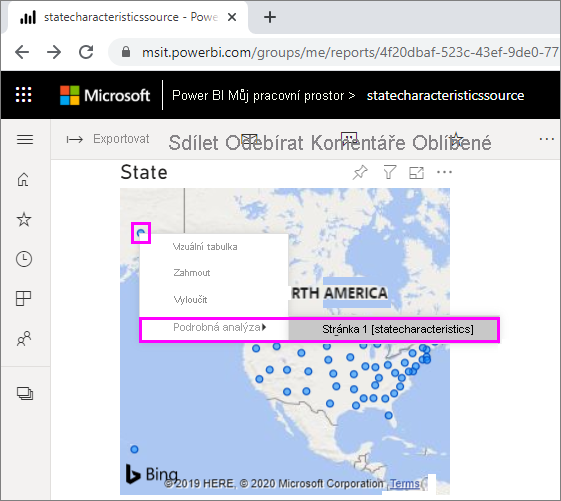
Akce podrobné analýzy otevře cílovou stránku v cílové sestavě.
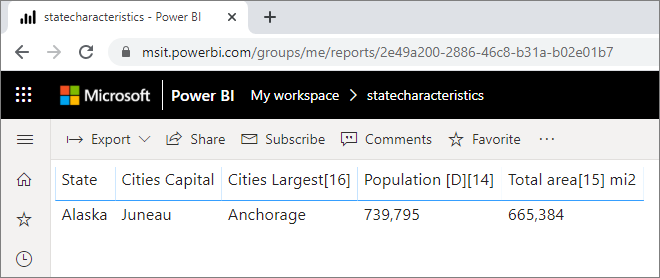
V tomto článku se dozvíte, jak nastavit a používat podrobnou analýzu křížové sestavy pro sestavy Power BI.
Poznámka:
Podrobnou analýzu křížové sestavy nemůžete použít s jednotlivě sdílenými sestavami Sdílenými sestavami. Pokud chcete použít podrobnou analýzu křížové sestavy, musíte přistupovat k sestavám v pracovních prostorech, kterých jste členem.
Povolení podrobné analýzy křížové sestavy
Prvním krokem při povolení podrobné analýzy křížové sestavy je ověření datových modelů pro zdrojové a cílové sestavy. I když schémata v každé sestavě nemusí být stejná, pole, která chcete předat, musí existovat v obou datových modelech. Názvy polí a názvy tabulek, do nichž patří, musí být identické. Řetězce se musí shodovat a rozlišují se v nich velká a malá písmena.
Pokud například chcete předat filtr pro pole Stát v tabulce USA, oba modely musí mít tabulku STÁTŮ USA a pole Stát v této tabulce. Pokud ne, je nutné aktualizovat název pole nebo název tabulky v podkladovém modelu. Jednoduše aktualizovat zobrazovaný název polí nebude správně fungovat pro podrobnou analýzu křížové sestavy.
Po ověření modelů povolte zdrojové sestavě používat podrobnou analýzu křížové sestavy.
Krok 1: V Power BI Desktopu
Přejděte na Možnosti souboru>a nastavení>Možnosti.
V levém navigačním panelu Okna Možnosti v dolní části Aktuální soubor vyberte Nastavení sestavy.
V pravém dolním rohu v části Podrobná analýza křížové sestavy vyberte Povolit vizuálům v této sestavě používat cíle podrobné analýzy z jiných sestav.
Vyberte OK.
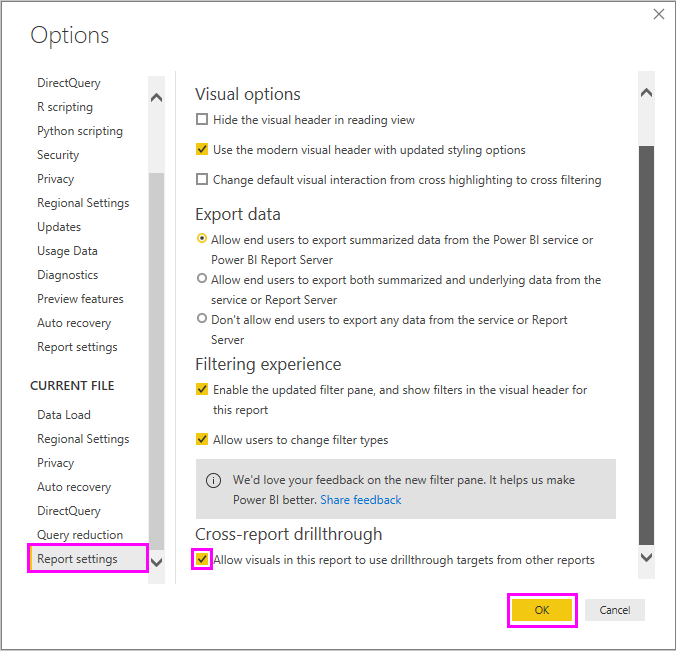
Krok 2: V služba Power BI
Vyberte pracovní prostor, který obsahuje vaše cílové a zdrojové sestavy.
Vedle názvu zdrojové sestavy v seznamu pracovních prostorů vyberte symbol Další možnosti a pak vyberte Nastavení.
V dolní části podokna Nastavení v části Podrobná analýza křížové sestavy vyberte Možnost Povolit vizuálům v této sestavě používat cíle podrobné analýzy z jiných sestav a pak vyberte Uložit.
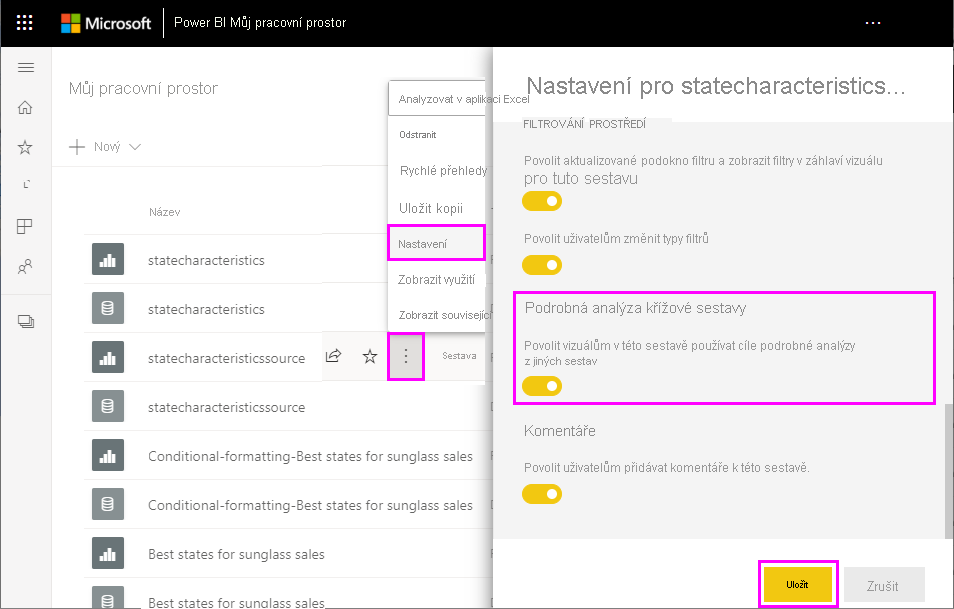
Nastavení cíle podrobné analýzy křížové sestavy
Nastavení cílové stránky pro podrobnou analýzu křížové sestavy se podobá nastavení podrobné analýzy v rámci sestavy. Povolení podrobné analýzy na cílové stránce umožňuje ostatním vizuálům cílit na stránku podrobné analýzy. Pokud chcete vytvořit podrobnou analýzu v rámci jedné sestavy, přečtěte si téma Použití podrobné analýzy v Power BI Desktopu.
Můžete nastavit cíl podrobné analýzy křížové sestavy v Power BI Desktopu nebo služba Power BI.
Upravte cílový soubor a na cílové stránce cílové sestavy vyberte oddíl Pole podokna Vizualizace.
V části Podrobná analýza nastavte přepínač Křížová sestava na Zapnuto.
Přetáhněte pole, která chcete použít jako cíle podrobné analýzy, do pole pro přidání podrobné analýzy sem. Pro každé pole vyberte, jestli chcete, aby byla podrobná analýza povolena, když se pole použije jako kategorie nebo když je shrnuto jako míra.
Vyberte, jestli chcete zachovat všechny filtry pro vizuál. Pokud nechcete filtry aplikované na zdrojový vizuál předat do cílového vizuálu, vyberte Vypnuto.
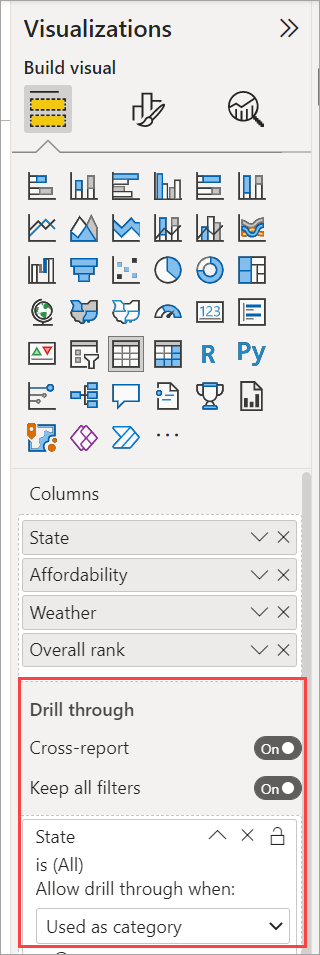
Pokud stránku používáte jenom pro podrobnou analýzu křížové sestavy, odstraňte tlačítko Zpět , které se automaticky přidá na plátno. Tlačítko Zpět funguje jenom pro navigaci v sestavě.
Jakmile nakonfigurujete cílovou stránku, uložte sestavu, pokud používáte služba Power BI, nebo sestavu uložte a publikujte, pokud používáte Power BI Desktop.
Hotovo. Vaše sestavy jsou připravené pro podrobnou analýzu křížové sestavy.
Použití podrobné analýzy křížové sestavy
Pokud chcete použít podrobnou analýzu křížové sestavy, vyberte zdrojovou sestavu v služba Power BI a pak vyberte vizuál, který používá pole podrobné analýzy způsobem, který jste zadali při nastavování cílové stránky. Kliknutím pravým tlačítkem myši na datový bod otevřete místní nabídku vizuálu, vyberte podrobnou analýzu a pak vyberte cíl podrobné analýzy. Cíle podrobné analýzy křížové sestavy jsou formátované jako název stránky [Název sestavy].
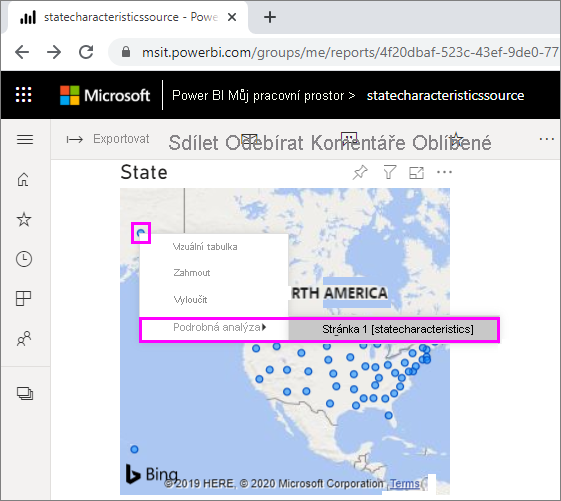
Výsledky se zobrazí na cílové stránce podrobné analýzy křížové sestavy, stejně jako jste je nastavili při vytváření cíle. Výsledky se filtrují podle nastavení podrobné analýzy.
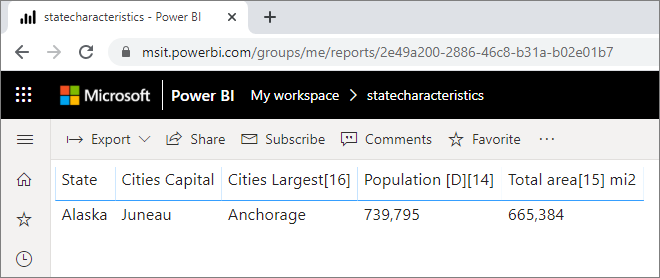
Důležité
Power BI ukládá cíle podrobné analýzy křížové sestavy do mezipaměti. Pokud provedete změny, nezapomeňte aktualizovat prohlížeč, pokud nevidíte cíle podrobné analýzy podle očekávání.
Pokud nastavíte nastavení Zachovat všechny filtry na Zapnuto při nastavování cílové stránky, kontext filtru ze zdrojového vizuálu může zahrnovat následující:
- Filtry na úrovni sestavy, stránky a vizuálu, které ovlivňují zdrojový vizuál
- Křížové filtrování a křížové zvýraznění, které ovlivňují zdrojový vizuál
- Průřezy a synchronizované průřezy na stránce
- Parametry adresy URL
Když přejdete na cílovou sestavu pro podrobnou analýzu, Power BI použije filtry jenom pro pole, která mají přesnou shodu řetězců pro název pole a název tabulky.
Power BI nepoužívá rychlé filtry z cílové sestavy, ale použije výchozí osobní záložku, pokud ji máte. Pokud například výchozí osobní záložka obsahuje filtr na úrovni sestavy pro zemi/oblast = USA, Power BI tento filtr použije před použitím kontextu filtru ze zdrojového vizuálu.
V případě podrobné analýzy křížové sestavy Power BI předá kontext filtru všem standardním stránkám cílové sestavy. Power BI nepředává kontext filtru pro stránky s popisem, protože stránky popisu se filtrují na základě zdrojového vizuálu, který popis vyvolá.
Pokud se chcete vrátit ke zdrojové sestavě po akci podrobné analýzy křížové sestavy, použijte tlačítko Zpět prohlížeče.
Úvahy a omezení
Podrobná analýza křížové sestavy nefunguje v sestavách Power BI v Server sestav Power BI.
Související obsah
Může vás zajímat také následující články: